
【雑記:試してわかったこと 015】★★2種類のリンクについて★★
普段はつぶやきで書いていますが、今回は画像をつけたかったのでテキスト記事にしました。
記事を埋め込んで、関連記事も読んでいただきやすくなるので、とても便利ではありますが、私はあまり使っていません。
私の場合はマガジンに追加したらそれで事足りてしまったので(笑)
でも使わなかったら操作方法を忘れてしまい、いざという時に困ってしまいました💦
というわけで、備忘録に画像付きで残しておこうと思ったのです。
では早速。
私が使ったことがあるのはこちらです。


次の画面でURLを入力する箇所が出てきます。

投稿した時にはこんな風に表示されます。

大きいので目立ちます。見出し画像や冒頭の文も一部読めます。
クリックもし易いかと。
もう一方は先日初めて使いました(こちらを忘れて時間かかった・・・💧)
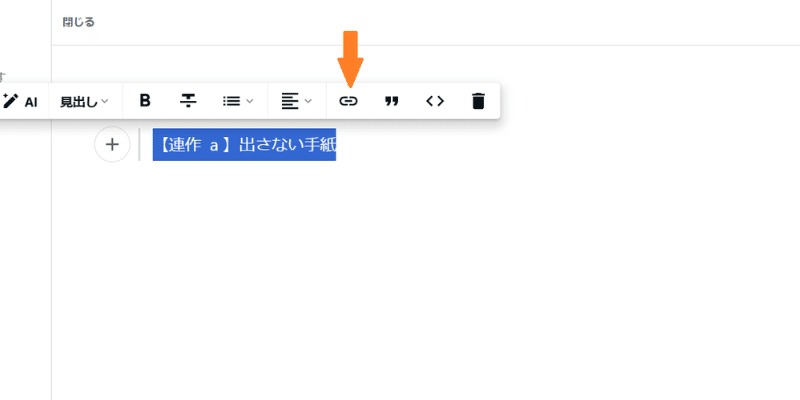
タイトルなどをまず入力して、選択して青い状態から記号をポイントすると「リンク」と表示されます。クリックすると、一つ目と同様にURLを入力する画面になります。

本文の中に入れても、スッキリしていると思います。
二つ目のリンクは今まで使う機会が無かったけれど、関連記事を埋め込むことで雰囲気を壊したくない場合は、こちらが良いなと思いました。
ケースバイケースでちゃんと使い分けようっと♪
